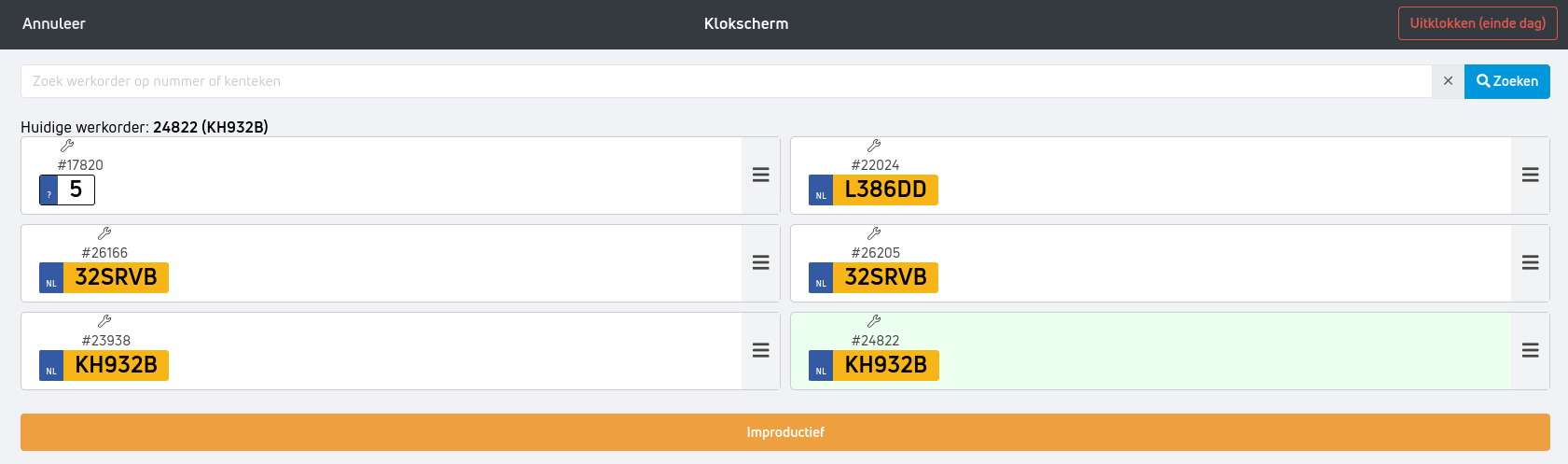Voordat een dealer gebruik kan maken van het klokken via Syntec dienen een aantal zaken ingeregeld te worden in Syntec en Autoline, zie hiervoor het kennisbank artikel: 'Klokken in de monteurs app activeren'.
Bovenste balk |
|
|
De bovenste balk in de monteurs app toont de huidige klok status van de monteur:
|
Deze balk is altijd zichtbaar, zowel in het overzichtsscherm als in een werkorder. |
Klokscherm |
|
|
Door te klikken op de klok knop, opent het klokscherm. |
|
|
Via dit scherm is het mogelijk om:
We leggen elke optie hieronder nog een keer uit. |
|
Klokken op een werkorder |
|
|
Wanneer er een nieuwe werkorder gestart wordt, popt het klokscherm op. Kies de werkorder uit de lijst of zoek op werkordernummer. |
|
|
Wanneer er geklikt wordt op de werkorder, wordt er op alle regels geklokt. |
|
|
Klik op het lijst-icoon om op specifieke regels te kunnen klokken. Alle regels staan standaard aangevinkt, de regels waarop niet geklokt dienen te worden kunnen uitgevinkt worden. |
|
|
|
|
|
Klik op de oranje ‘Improductief’ knop om de improductief regels te kunnen zien. |
|
|
Klik op de juiste improductief code om daarop te klokken. |
|
|
|
|
|
U kunt uitklokken door op de knop ‘uitklokken’ te klikken. |
|
|
|
|
|
De improcodes worden getoond bij de vestigingen (CRM > Vestigingen). |
|
|
Klik op een improcode om deze eventueel een kleurtje of icoon mee te geven. |
|
|
|
|
|
Er is een instelling waarmee de klokregels 1 op 1 opgehaald worden in het PDF op basis van het overzicht ‘Geklokte tijd per werkorder’. |
|